
תוכנה זו תשמור על מנהלי ההתקנים שלך, ובכך תשמור עליך מפני שגיאות מחשב נפוצות ותקלות חומרה. בדוק את כל הנהגים שלך כעת בשלושה שלבים פשוטים:
- הורד את DriverFix (קובץ הורדה מאומת).
- נְקִישָׁה התחל סריקה למצוא את כל הנהגים הבעייתיים.
- נְקִישָׁה עדכן מנהלי התקנים כדי לקבל גרסאות חדשות ולהימנע מתקלות במערכת.
- DriverFix הורד על ידי 0 קוראים החודש.
כיצד אוכל לתקן שימוש גבוה במעבד של Windows המעבד?
- הפעל סקריפט PowerShell
- התקן תוכנה לתיקון שימוש גבוה במעבד
- נקה אתחול המחשב שלך
- סרוק את המחשב שלך לאיתור זיהומים בתוכנות זדוניות
נראה כי יותר ויותר משתמשים נתקלים בבעיות שלהם מכשירי Surface Pro 3 מריצה גרסאות שונות של מערכת ההפעלה Windows 10. אחת הבעיות העיקריות היא תהליך המארח של הגדרת "סינכרון". ברוב המקרים הוא משתמש בסביבות 25% או 30% מהמעבד במכשיר ה- Surface Pro 3. על פי ההוראות שלהלן, בוודאות תקבל את התהליך המארח שלך להגדרת סנכרון ב- Windows 10 כך שלא תצטרך לדאוג ל שימוש גבוה במעבד של המכשיר.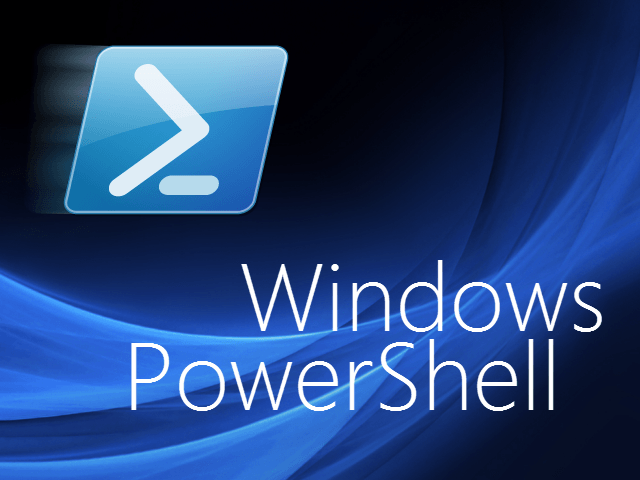
רוב משתמשי Windows 10 ניסו לכבות את תכונת הסנכרון במערכת. למרבה הצער, זהו פיתרון זמני בלבד מכיוון שהוא יצוץ שוב לאחר מספר דקות בלבד. במדריך שלהלן, אנו ניישם סקריפט שיבדוק את תכונת הסנכרון בתוך המערכת שלך ובכל פעם שהוא צץ סקריפט זה יכבה אותו. שים לב שזהו פיתרון זמני בלבד, אך הוא היחיד שיש לנו עד שמיקרוסופט תעדכן את מערכת Windows 10 ותמנע מכך שזה יקרה שוב.
נפתר: תהליך המארח גורם לשימוש גבוה במעבד ב- Windows 10
1. הפעל סקריפט PowerShell
- לחץ לחיצה ימנית או הקש עליו על שטח פתוח בשולחן העבודה של Windows 10.
- לחץ לחיצה ימנית או הקש על התכונה "חדשה" שנמצאת בתפריט.
- מתפריט המשנה "חדש" לחץ לחיצה ימנית או הקש על "מסמך טקסט"
- כעת, לאחר שיצרת את מסמך הטקסט, תוכל למנות אותו כרצונך. לדוגמא: "תיקון מעבד גבוה"
- לחץ פעמיים כדי לפתוח את מסמך הטקסט החדש שיצרת.
- במסמך הטקסט, העתק והדבק את השורות המוצגות להלן מודגשות:
-
Get-ScheduledJob |? Name -eq "Kill SettingSyncHost" | ביטול רישום מתוזמן
הרשמה מתוזמנתJob -Name "Kill SettingSyncHost" -RunNow -RunEvery "00:05:00" -אישור (Get-Credential) -SchedchedJobOption (New-ScheduledJobOption -StartIfOnBattery -ContinueIfGoingOnBattery) -ScriptBlock {
קבל תהליך |? {$ _. שם -קובץ "SettingSyncHost" -ו $ _. StartTime -lt ([System. תאריך זמן]:: עכשיו) .AddMinutes (-5)} | עצור תהליך -כוח
} - לחץ לחיצה ימנית או הקש על כפתור "קובץ" הממוקם בצד שמאל עליון של מסמך הטקסט.
- מתפריט "קובץ" לחץ לחיצה ימנית או הקש על התכונה "שמור בשם".
- עכשיו ממש, לצד האפשרות "שם קובץ", יהיה עליכם למחוק את סיומת ".txt" של התיקיה ובמקום זאת לכתוב את הדברים הבאים: ".ps1" ללא המרכאות.
- לחץ לחיצה ימנית או הקש על כפתור "שמור" הממוקם בצד התחתון של חלון "שמור בשם".
- עכשיו עבור לשולחן העבודה שלך שם שמרת את הקובץ ולחץ באמצעות לחצן העכבר הימני או לחץ עליו.
- מהתפריט שצץ, יהיה עליך ללחוץ לחיצה ימנית או להקיש על התכונה "הפעל עם PowerShell".
הערה: יהיה עליך להיות בעל הרשאות ניהול כדי שתוכל להריץ סקריפט זה, כדי להיות בטוח שאתה מחובר לחשבון מנהל המערכת שלך. - לאחר סיום הסקריפט, התהליך יהיה עליכם לבדוק את תהליך הסנכרון אם הוא עדיין פעיל.
- אם התהליך עדיין פעיל, הפעל מחדש את מערכת ההפעלה Windows 10 והפעל שוב את סקריפט PowerShell כפי שעשית לעיל.
- קָשׁוּר: תיקון: טמפרטורת מעבד גבוהה ב- Windows 10
2. התקן תוכנה לתיקון שימוש גבוה במעבד
אם הבעיה נמשכת, תוכל גם להתקין תוכנה ייעודית לתיקון בעיות מעבד גבוהות. כבר ריכזנו א רשימת הכלים הטובים ביותר לשימוש על מנת לפתור בעיות שימוש גבוהות במעבד. קרא את התיאור של כל כלי והורד את זה שמתאים לצרכים שלך.
3. נקה אתחול המחשב שלך
באמצעות שיטה זו, אתחול המחשב שלך באמצעות סט מינימלי של תוכניות ומנהלי התקנים בלבד.
- עבור אל התחל> הקלד msconfig > הקש Enter
- עבור לתצורת מערכת> לחץ על הכרטיסייה שירותים> סמן את תיבת הסימון הסתר את כל שירותי Microsoft> לחץ על השבת הכל.

- עבור אל כרטיסיית ההפעלה> פתח את מנהל המשימות.
- בחר כל פריט הפעלה> לחץ על השבת> סגור את מנהל המשימות> הפעל מחדש את המחשב.
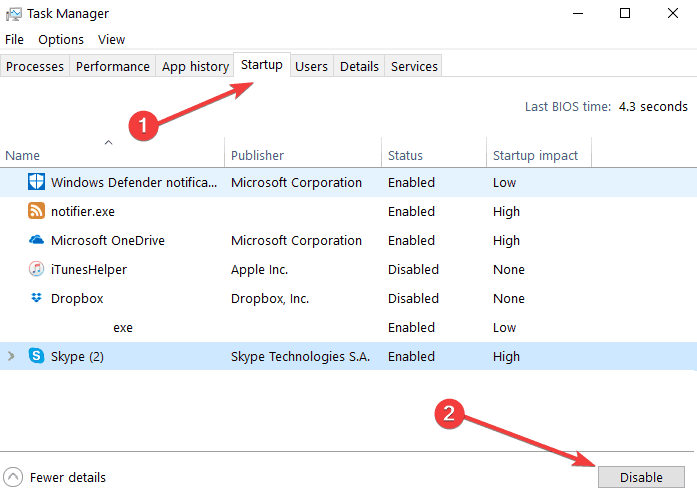
- קָשׁוּר: כיצד לתקן את השימוש הגבוה במעבד של Windows Search Indexer
4. סרוק את המחשב שלך לאיתור זיהומים בתוכנות זדוניות
שימוש גבוה במעבד עלול להיגרם גם בגלל תוכנות זדוניות או זיהומים בווירוסים. אתה יכול להריץ סריקת אנטי-וירוס מלאה באמצעות תוכנת האנטי-וירוס המובנית של Windows 10 או פתרון אנטי-וירוס של צד שלישי.
זה כל מה שאתה צריך לעשות על מנת לתקן את השימוש הגבוה שלך במעבד למכשיר Surface Pro 3 שמריץ את מערכת ההפעלה Windows 10. אנו נחזור אליך ברגע שמיקרוסופט פרסמה עדכון שיפתור בעיה זו. אתה יכול לכתוב לנו בסעיף ההערות למטה, אם יש לך שאלות נוספות. אנו נעזור לך בהקדם האפשרי.
סיפורים קשורים לבדיקה:
- מעבד גבוה אבל שום דבר במנהל המשימות? כך ניתן לתקן את החידה הזו
- תיקון: מעבד גבוה בעת גלישה באינטרנט
- MsMpEng.exe גורם לשימוש גבוה במעבד: 3 פתרונות כדי לפתור בעיה זו

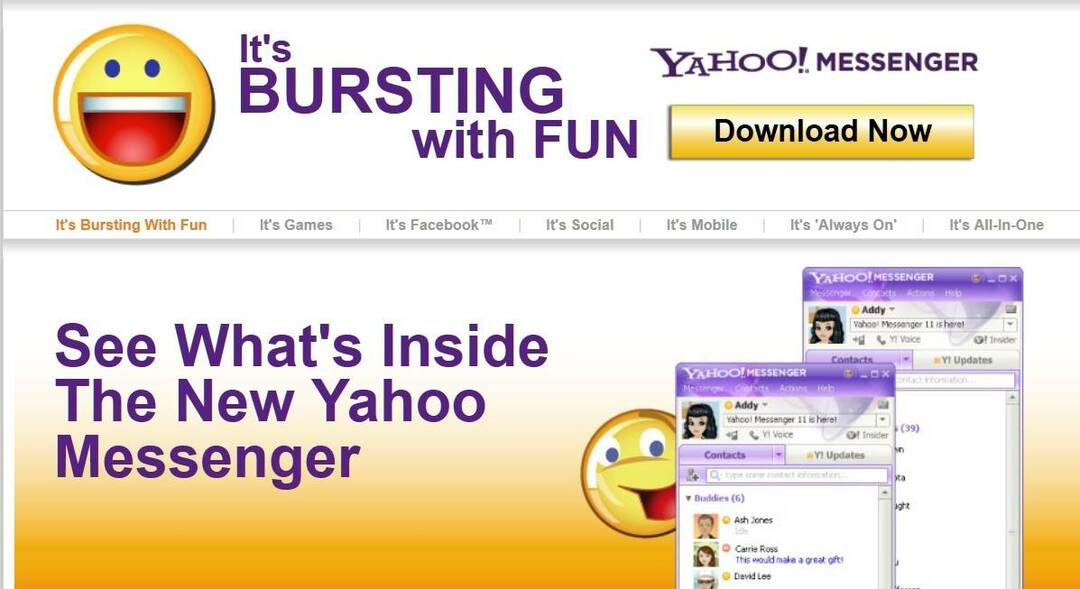
![Windows Live Essentials אינו מתקין ב- Windows 10 [נפתר]](/f/c26787c57c155ded125f286b4125529b.jpg?width=300&height=460)